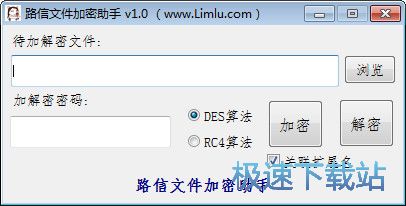路信文件加密助手加密解密Word文档教程
时间:2018-08-06 09:22:03 作者:Joe 浏览量:10
路信文件加密助手是一款好用的本地文件加密解密软件。我们可以使用路信文件加密助手轻松将电脑中的文件进行加密和解密;
- 进入下载

- 路信文件加密助手 1.0 免费版
大小:504 KB
日期:2018/8/6 9:22:04
环境:WinXP,Win7,
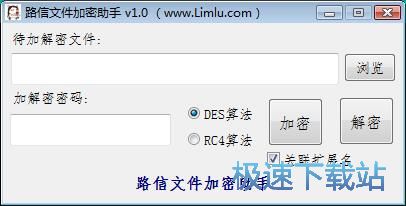
极速小编这一次就给大家演示一下怎么使用路信文件加密助手对电脑中的文件进行加密和解密吧。点击路信文件加密助手主界面中的浏览,就可以打开文件浏览窗口,选择文件进行加密;
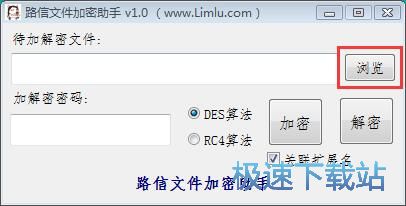
在文件夹浏览窗口,根据文件的存放路径,找到想要进行加密的文件。极速小编选择了电脑中的Word文档,点击选中想要加密的Word文档后,点击打开就可以将电脑中的Word文档导入到路信文件加密助手中;
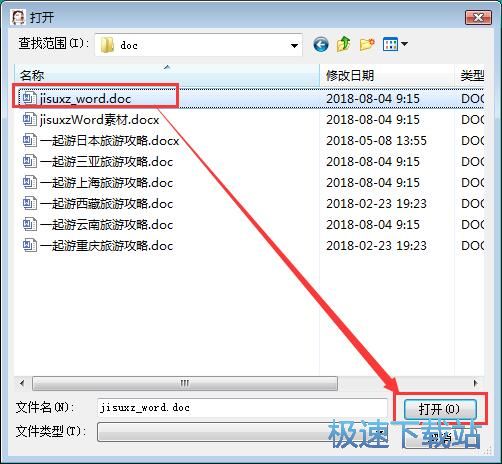
Word文档成功导入到路信文件加密助手中。我们可以成功看到路信文件加密助手主界面会显示待加密的文件路径。接下来我们就可以开始将Word文档进行加密。我们可以选择使用DES算法、RC4算法进行加密;

极速小编选择了DES加密算法,接下来我们就可以输入加密密码。极速小编输入了“jisuxz”,输入密码后点击路信文件加密助手主界面中的加密,就可以对导入到路信文件加密助手中的Word文档进行加密;

路信文件加密助手正在对Word文档进行加密。加密Word文档需要一定的时间,请耐新等待Word文档加密完成;

Word文档加密成功,我们这时候打开Word所在的文件夹,就可以看到使用路信文件加密助手加密Word文档后的文件;
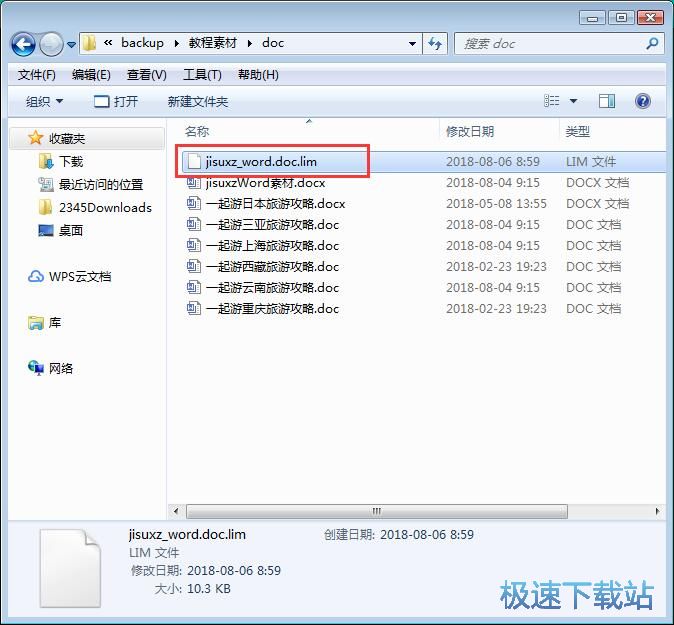
接下来极速小编就给大家说一下怎么将电脑中使用路信文件加密助手加密后的文档进行解密啊。点击路信文件加密助手主界面中的浏览,打开文件浏览窗口,选择文件进行解密;
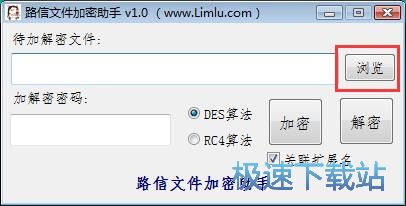
在文件浏览窗口中,打开加密文件所在的文件夹,找到想要进行解密的文件。点击选中想要解密的文件后,点击打开,就可以将想要解密的文件导入到路信文件加密助手中,进行解密;

加密文档成功导入到路信文件加密助手中,我们可以看到待解密文件路径中显示刚刚选中的文件路径。接下来我们就可以输入解密密码,选择DES算法,然后点击加密,就可以将选中的文件进行解密;

解密成功,这时候路信文件加密助手会显示解密成功,说明文件解密成功;

这时候我们打开想要解密的文档所在的文件夹,就可以看到成功使用路信文件加密助手将加密过的文件重新解密成为Word文档。
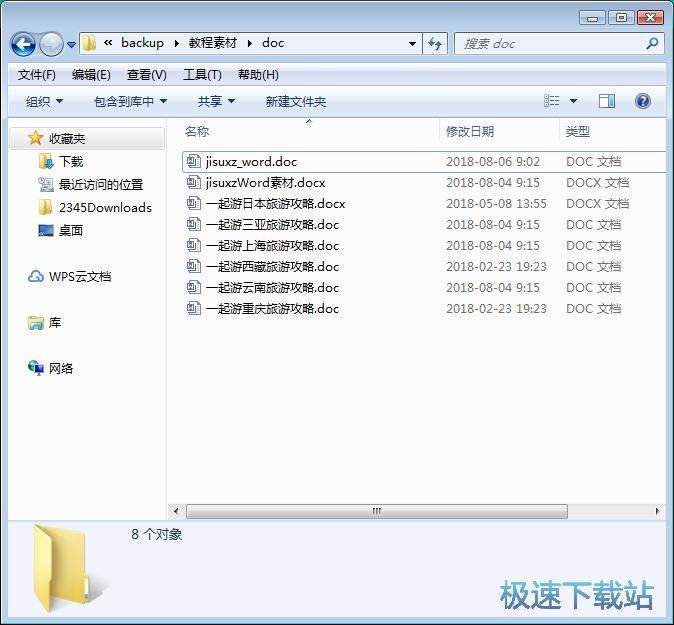
路信文件加密助手的使用方法就讲解到这里,希望对你们有帮助,感谢你对极速下载站的支持!
路信文件加密助手 1.0 免费版
- 软件性质:国产软件
- 授权方式:免费版
- 软件语言:简体中文
- 软件大小:504 KB
- 下载次数:27 次
- 更新时间:2019/1/20 7:25:29
- 运行平台:WinXP,Win7,...
- 软件描述:如何加密文件?怎么加密PDF文档?极速小编为你介绍这款简单易用的路信文件加密助手... [立即下载]
相关资讯
相关软件
- 怎么将网易云音乐缓存转换为MP3文件?
- 比特精灵下载BT种子BT电影教程
- 土豆聊天软件Potato Chat中文设置教程
- 怎么注册Potato Chat?土豆聊天注册账号教程...
- 浮云音频降噪软件对MP3降噪处理教程
- 英雄联盟官方助手登陆失败问题解决方法
- 蜜蜂剪辑添加视频特效教程
- 比特彗星下载BT种子电影教程
- 好图看看安装与卸载
- 豪迪QQ群发器发送好友使用方法介绍
- 生意专家教你如何做好短信营销
- 怎么使用有道云笔记APP收藏网页链接?
- 怎么在有道云笔记APP中添加文字笔记
- 怎么移除手机QQ导航栏中的QQ看点按钮?
- 怎么对PDF文档添加文字水印和图片水印?
- 批量向视频添加文字水印和图片水印教程
- APE Player播放APE音乐和转换格式教程
- 360桌面助手整理桌面图标及添加待办事项教程...
- Clavier Plus设置微信电脑版快捷键教程
- 易达精细进销存新增销售记录和商品信息教程...